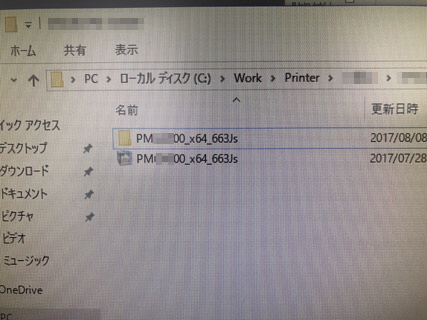先日、調子を崩したパソコンが入院して来ました。
症状は、Internet Explorerが異常終了することと、印刷が出来ないというものでした。
まずは、Internet Explorerの件から。
パソコンの電源を入れ、ユーザーでログイン。水色の「e」マークをクリックしてみます。するとInternet Explorerが起動し、ホームページが表示される・・・かと思いきや「エラーの小窓」が画面下に出現し、ホームページが表示されません。本来ホームページが表示されるところには「Webサイトに問題が発生している可能性があります」との記載があります。
ホーム画面に設定されているホームページに異常があるのかと思い、他のホームページを開いてみますが、再び同じ記載が表示されてしまいます。これにこりず、さらに他のホームページを開いてみますが、また同じ記載が表示されます。もうこれは、閲覧しようとしているホームページ側に原因があるとは思えません。このパソコン側に問題が発生していると考えました。
いろいろと調査しているうちに、Windows Updateが最終まで行われていないパソコンで、そのような症状が出る場合があるとのことがわかりました。
ということで、さっそくWindows Updateをおこないました。
パソコンに指示をおこない、しばらく経ってから、終わっているかな?と画面を確認したところ、驚きの状態となっていました。
なんと、タスクバー上の通知領域に、Windows Updateのインジケータが並んでいました。しかも「三つ」!
こんな状態は、初めて見ました・・・。皆様は、見たことがありますか?
もう、このような状態では、システム自体が故障しているのかもしれませんね。
とは思いますが、引き続き、修復作業をおこなってみたいと思います。
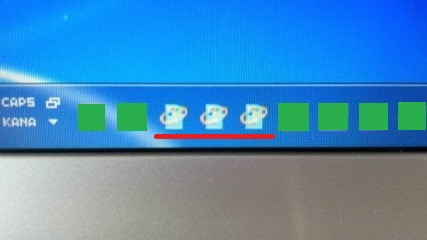
Windows Updateのインジケータが三つ並んでいます!(合成写真ではありません!)
(投稿者:ふろんと)